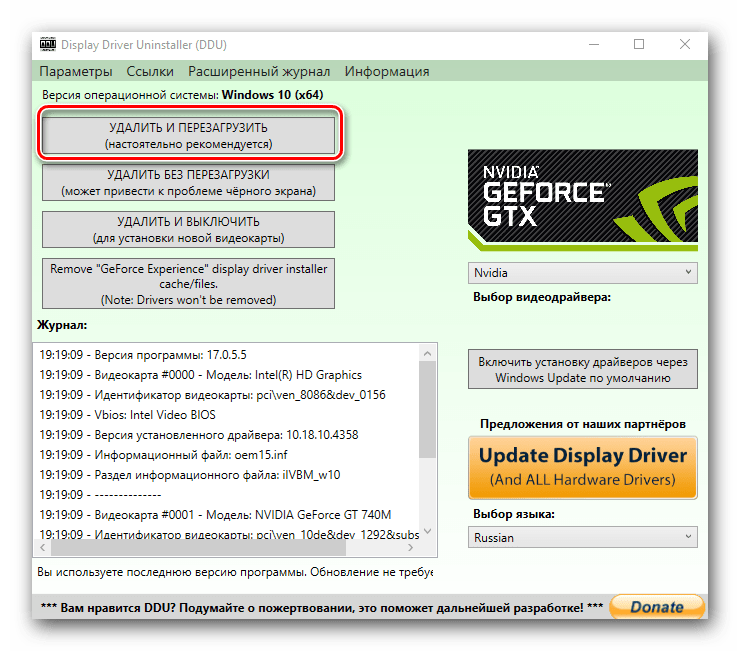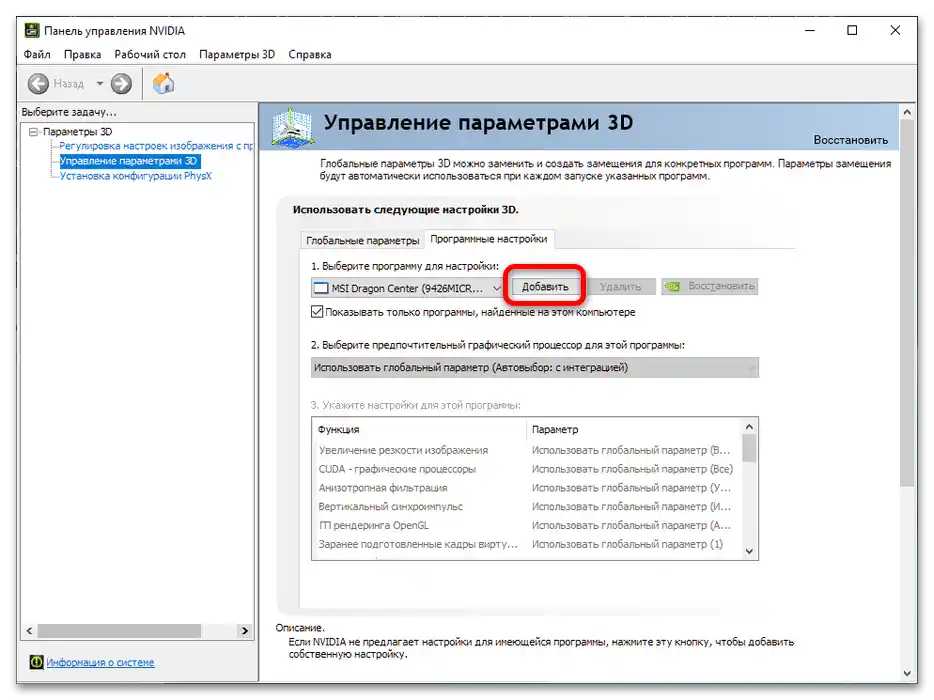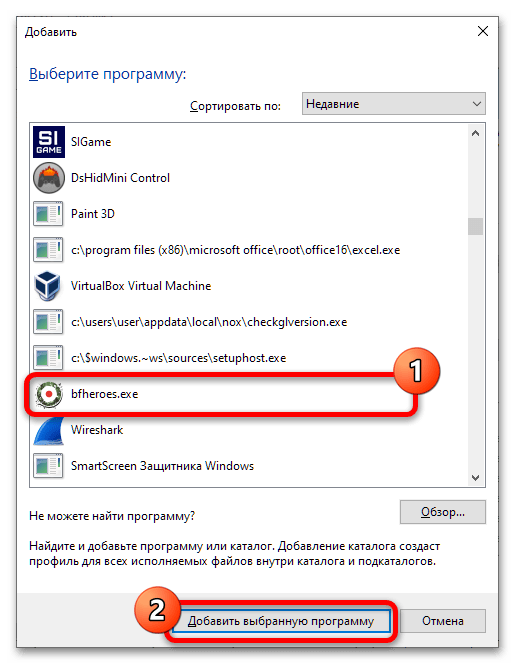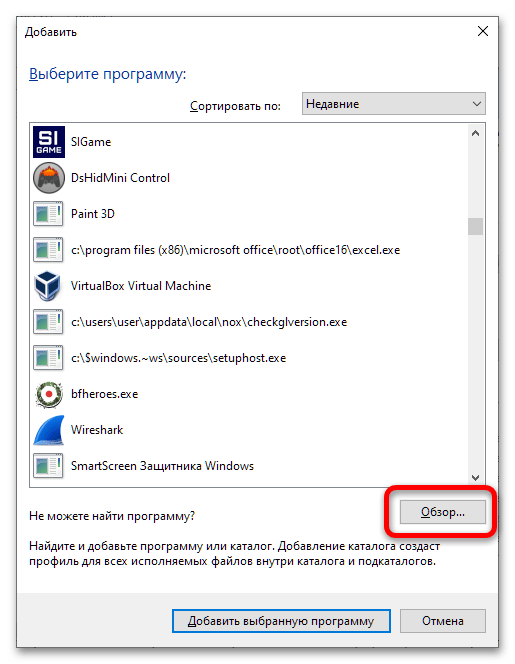Zawartość:
Metoda 1: Instalacja nowych sterowników
Najczęściej rozważanym problemem jest sytuacja, gdy zainstalowana wersja oprogramowania dla GPU jest zbyt przestarzała: na przykład zainstalowana wersja, która pochodzi z fabryki z laptopem lub pierwsza dostępna dla dedykowanego urządzenia stacjonarnego. Rozwiązanie w tym przypadku jest proste – należy zainstalować aktualne sterowniki.
- Na początku należy określić model karty graficznej, jeśli nie jest znany – w tym pomogą artykuły w linkach poniżej.
Szczegóły: Jak poznać model karty graficznej NVIDIA, AMD, Intel
- Teraz należy pobrać najnowszą dostępną wersję sterownika – dla kart graficznych komputerów stacjonarnych najlepiej pobrać ją z zasobów producentów, a właściciele laptopów – ze strony dostawcy.
Szczegóły: Przykład pobierania sterowników dla karty graficznej na PC / laptopie
- Jeśli podczas instalacji występują jakiekolwiek problemy, starą wersję oprogramowania należy całkowicie usunąć i zainstalować nową od podstaw.
Szczegóły: Jak usunąć sterowniki karty graficznej
![gra nie widzi karty graficznej-3]()
Czasami nawet ta metoda nie pomaga – w takim przypadku mamy osobny przewodnik z szczegółowym przeglądem przyczyn i metod rozwiązania.
Szczegóły: Co zrobić, jeśli nie można zainstalować sterownika karty graficznej
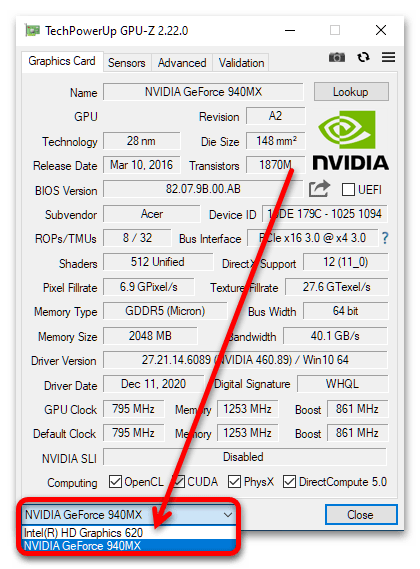
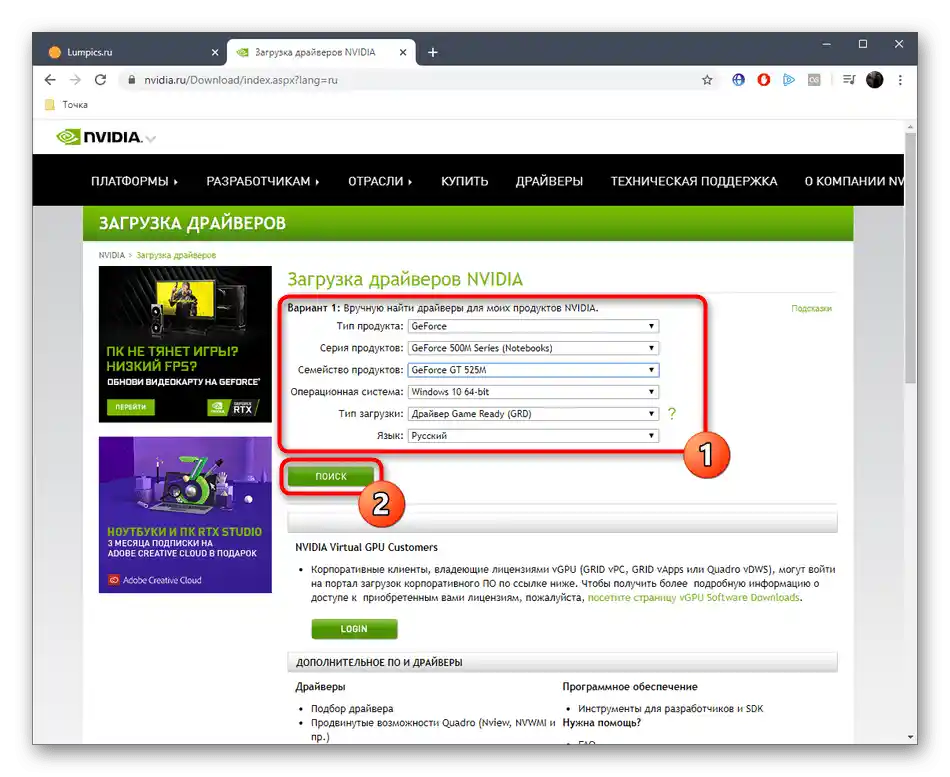
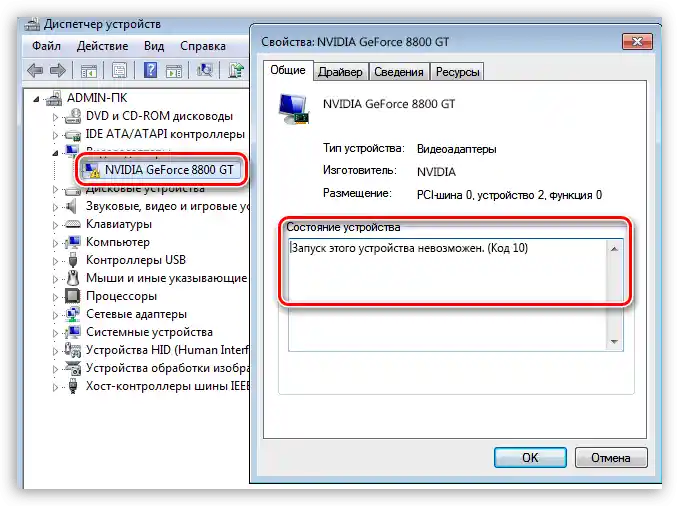
Zazwyczaj po zainstalowaniu nowych sterowników gry powinny poprawnie rozpoznawać dedykowaną kartę graficzną.
Metoda 2: Przełączanie domyślnego chipu (laptop)
W laptopach z hybrydowym systemem chipów graficznych (zintegrowane w rdzeniu CPU i dedykowane) sterowniki automatycznie wybierają odpowiedni do zadania – na przykład do aplikacji biurowych używany jest zintegrowany GPU, a do gier i innego "ciężkiego" oprogramowania – dedykowany.Czasami narzędzie do identyfikacji zawodzi, przez co "dyskretna karta graficzna" nie jest prawidłowo rozpoznawana. Najprostszym rozwiązaniem tego problemu jest ręczny wybór odpowiedniego GPU.
- Kliknij prawym przyciskiem myszy na skrót wymagającego programu, wybierz opcję "Uruchom z użyciem" ("Run with graphic processor") i wskaż opcję "Wysokowydajny procesor…" ("High-performance processor…").
- Dla poszczególnych aplikacji można również ustawić domyślną opcję – w wspomnianym wcześniej menu wybierz odpowiednią pozycję.
- Następnie otworzy się panel sterowania kartą graficzną (w naszym przykładzie to NVIDIA). Tutaj rozwiń listę "Wybierz program do dostosowania" i kliknij na wymaganą grę.
- Jeśli poszukiwanej aplikacji nie ma na liście, naciśnij "Dodaj".
![gra nie widzi karty graficznej-8]()
Za pomocą specjalnego okna dialogowego wskaż grę i kliknij przycisk "Dodaj wybraną program".
![gra nie widzi karty graficznej-9]()
W przypadku, gdy i w tej liście nie będzie potrzebnej, przewidziano przycisk "Przeglądaj", skorzystaj z niego.
![gra nie widzi karty graficznej-10]()
Następnie za pomocą "Eksploratora" wybierz plik wykonywalny.
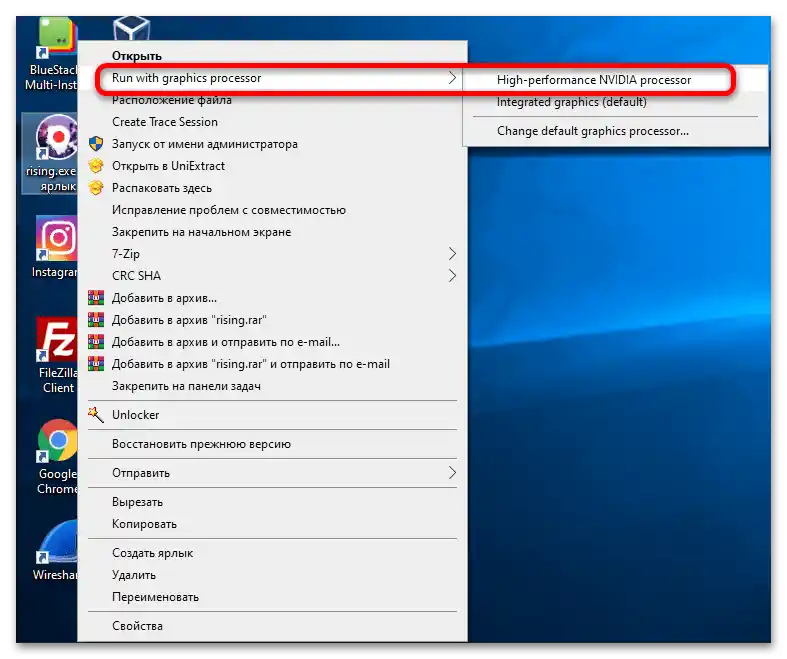
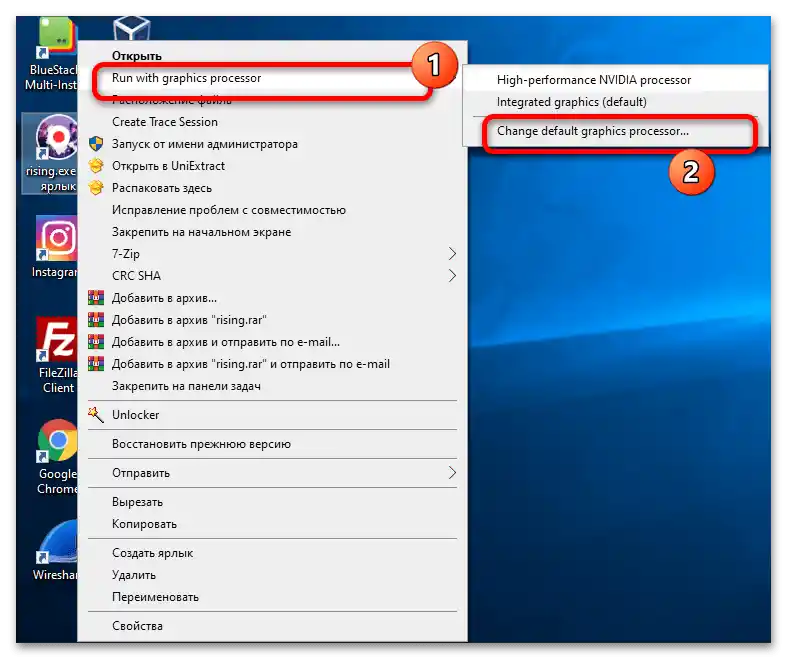
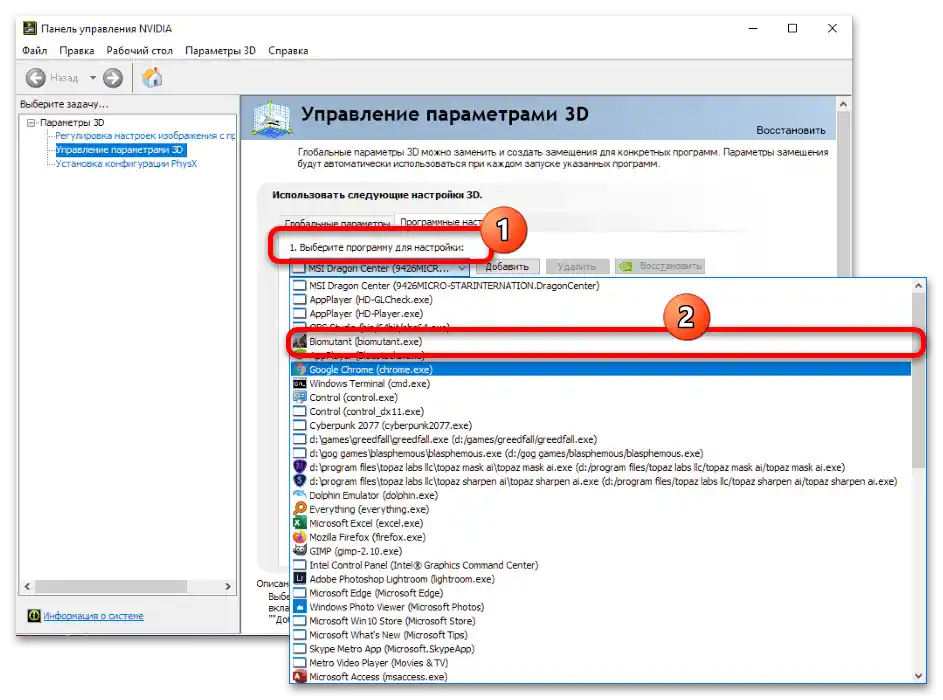
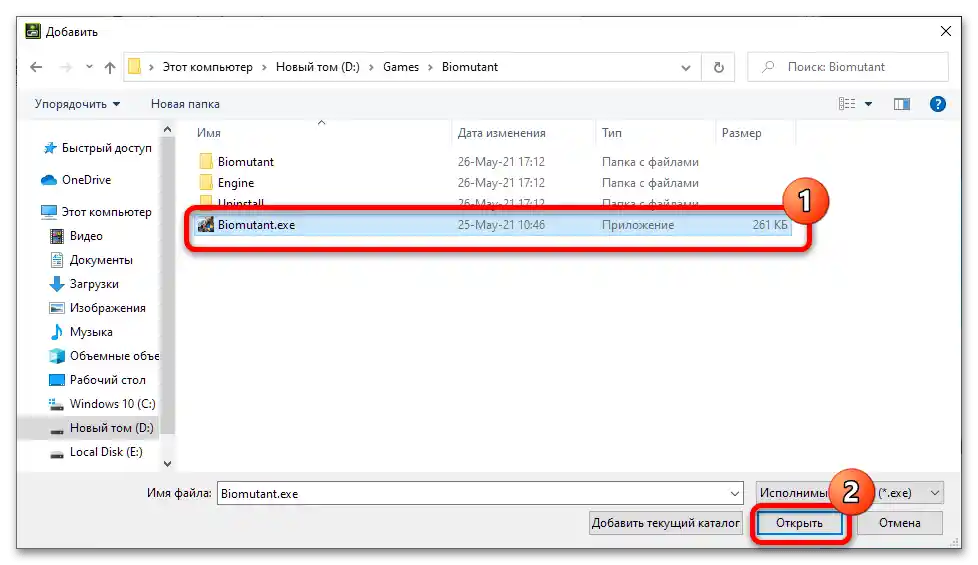
Jeśli menu wyboru GPU jest nieobecne, istnieją trzy wyjaśnienia. Pierwsze – zainstalowana jest nieprawidłowa wersja sterowników, która nie obsługuje technologii hybrydowego przetwarzania obrazu i należy skorzystać z poprzedniej metody. Drugie – dyskretny chip jest wyłączony w BIOS-ie i należy go aktywować – w takim przypadku na naszej stronie również znajduje się odpowiedni przewodnik.
Szczegóły: Jak włączyć kartę graficzną w BIOS
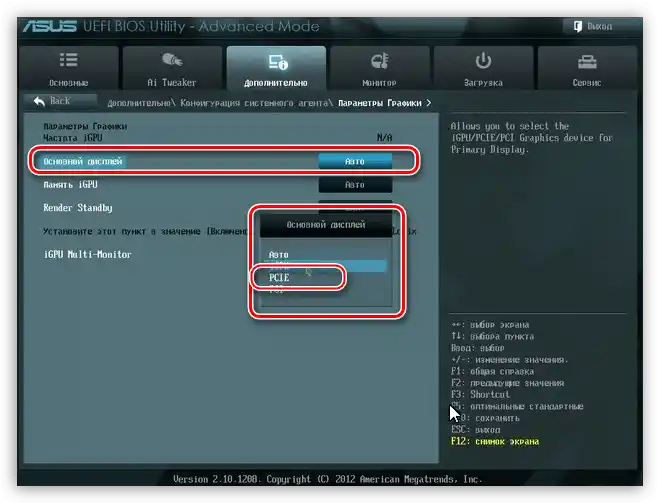
Trzecie – karta graficzna jest uszkodzona, a rozwiązaniem tego problemu jest kolejna metoda.
Metoda 3: Rozwiązywanie problemów z chipem graficznym
Najcięższy przypadek omawianego problemu – usterki sprzętowe z procesorem graficznym.Przede wszystkim należy to potwierdzić, dlatego przeprowadź kontrolę opisaną w następującym materiale.
Szczegóły: Jak sprawdzić działanie karty graficznej
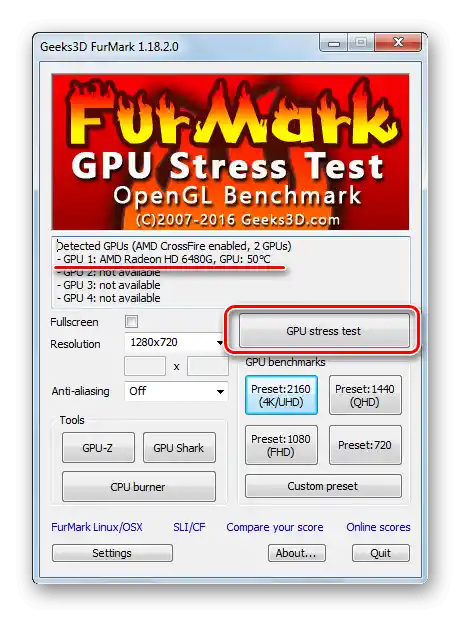
Jeśli okaże się, że układ graficzny jest rzeczywiście uszkodzony, istnieją dwa rozwiązania – naprawa sprzętu lub jego wymiana. Naprawa takich skomplikowanych urządzeń wymaga wizyty w serwisie, podczas gdy wymiana GPU w przypadku komputerów stacjonarnych jest stosunkowo prosta. Użytkownicy laptopów w każdym przypadku będą musieli udać się do serwisu, ponieważ procesory graficzne w większości nowoczesnych modeli są przylutowane do płyty głównej. Należy również pamiętać, że koszt naprawy (i wymiany w przypadku laptopa) może wynosić do 2/3 ceny urządzenia, dlatego czasami rozsądniej jest po prostu kupić nowe urządzenie.
W komputerach stacjonarnych źródłem problemu może być nie karta graficzna, a gniazdo jej podłączenia (PCIe x16). Sprawdza się to dość prosto: karta jest instalowana w dodatkowym gnieździe (jeśli jest dostępne) lub w innym komputerze – jeśli tam działa poprawnie, przyczyna jest oczywista i płytę główną należy zanieść do naprawy.